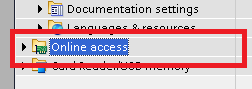概要
シーメンスS7-1500とのEthernet接続を行う場合の設定例です。
使用機種
項目 |
機種等 |
PLC |
S7-1500 CPU 1511-1 PN (FirmwareV1.6) |
通信ユニット |
CPU 1511-1 PN |
設定環境
項目 |
環境 |
OS |
Windows7 Professional 64Bit |
ツール |
STEP7 Professional(TIA Potal V13 Update6) |
設定詳細
項目 |
設定 |
設定項目 |
設定例 |
PLC側の設定 |
ツールで設定 |
IPアドレス |
192.168.0.1 |
ポート番号 |
102(固定) |
||
サブネットマスク |
255.255.255.0 |
||
パソコン側の設定 |
ユニット設定 |
IPアドレス |
192.168.0.2 |
ポート番号 |
自動(固定) |
||
通信プロトコル |
TCP/IP(固定) |
※パソコン側の設定の大部分はユニット側の設定に合わせ込む形になります。
PLC側の設定
「S7-1500」に設定を行います。設定はTIA(Totally Integrated Automation)Potalで行います。
1.S7-1500用のプロジェクトを起動する
新規のプロジェクトの場合は、「Device configuration」から使用するユニットを配置し、各種設定を行ってください。
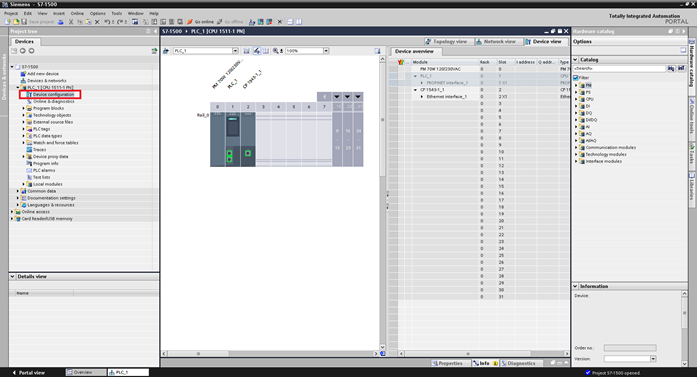
2.Ethernetユニット(ここではCPU直結ポートを使用するためCPU)を選択し、プロパティを表示する
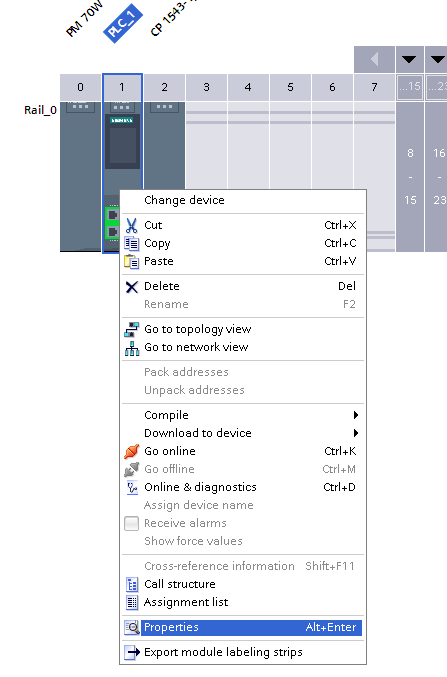
3.プロパティから「Ethernet addresses」を選択し、設定画面からIPアドレスを設定する
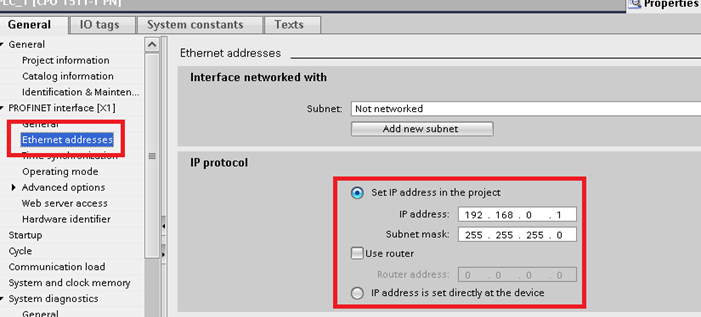
設定 |
設定内容 |
IP address |
192.168.0.1 |
Subnet mask |
255.255.255.0 |
4.「Protection」の設定を行う
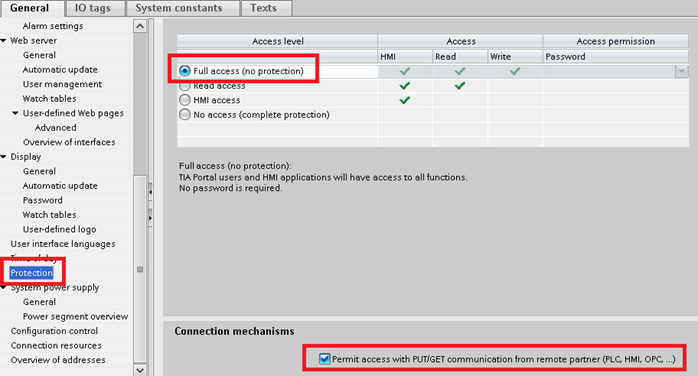
設定 |
設定内容 |
Access level |
Full access (no protection) |
Connection mechanisms |
チェックを入れる |
5.コンパイルを行う
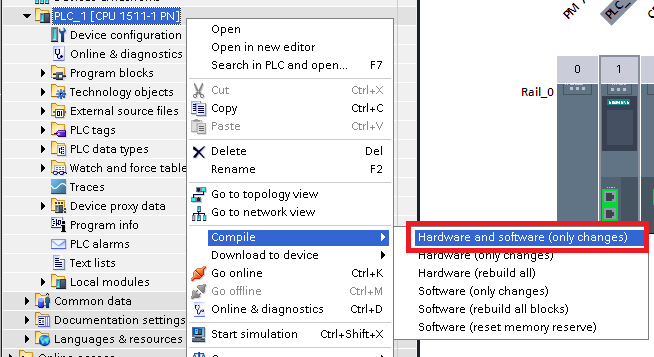
6.PLCに設定をダウンロードする
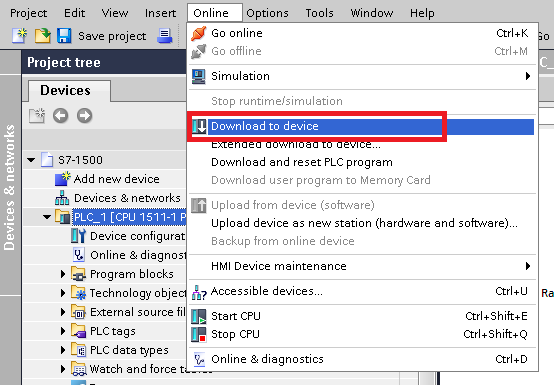
|
CPUに設定をダウンロードするためには、「Online access」でEthernet ユニットを検索し、接続する必要があります。 |
パソコン側の設定
Serverアプリケーションを用いて、通信設定を行ったPLCと接続を行います。
1.ツリーの「Application」-「Driver」を右クリックして、ドライバの追加を選択する
2.表示されたドライバ一覧から以下のユニットを選択し、追加を行う

3.追加されたユニット(U01)のプロパティを開き、通信設定をクリックする
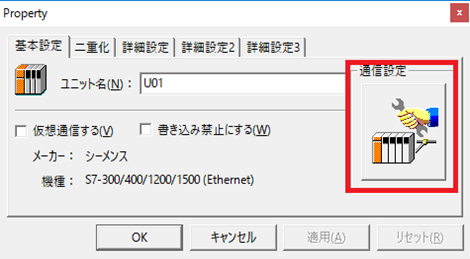
4.「パソコン側設定」で以下のように設定を行う
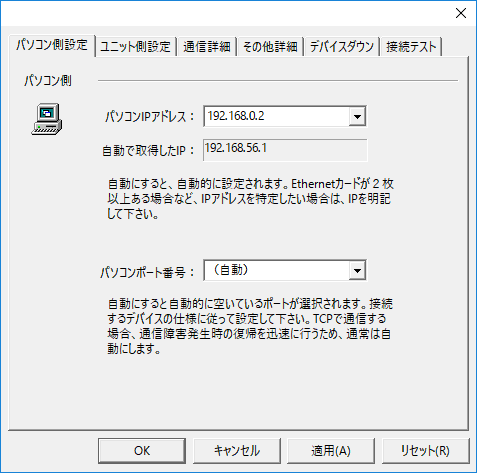
設定 |
設定内容 |
パソコンIPアドレス |
192.168.0.2 |
パソコンポート番号 |
自動(PLC側で通信相手のポートを指定できないため自動) |
5.「ユニット側設定」で以下のように設定を行う
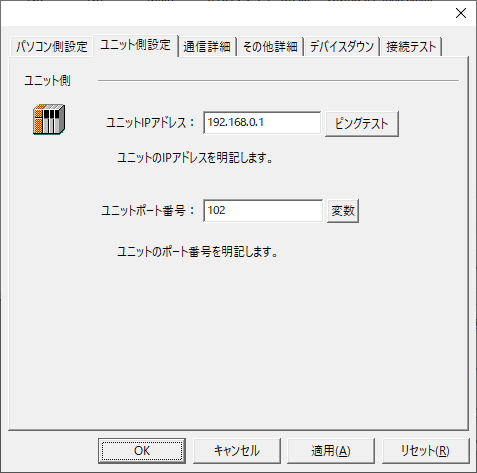
設定 |
設定内容 |
ユニットIPアドレス |
192.168.0.1 |
ユニットポート番号 |
102(相手先ポートは指定できないため、デフォルトの102を使用する) |
6.「ピングテスト」を選択し、ピングが正常に通るか確認を行う
「Ping test is success~」といったメッセージが表示されれば、テストはOKです。
7.通信詳細の「通信詳細」から「CPU Slot」を環境に合わせて設定する

設定 |
設定内容 |
CPU Slot |
1(環境に合わせて設定)
•S7-300/400の場合:「2」 •S7-1200/1500の場合:「1」 |
8.接続テストを行い、接続確認を行う

「接続OK」といったメッセージが表示されれば、接続確認OKです。